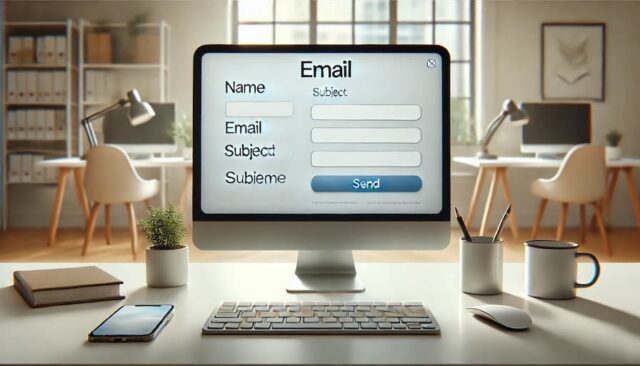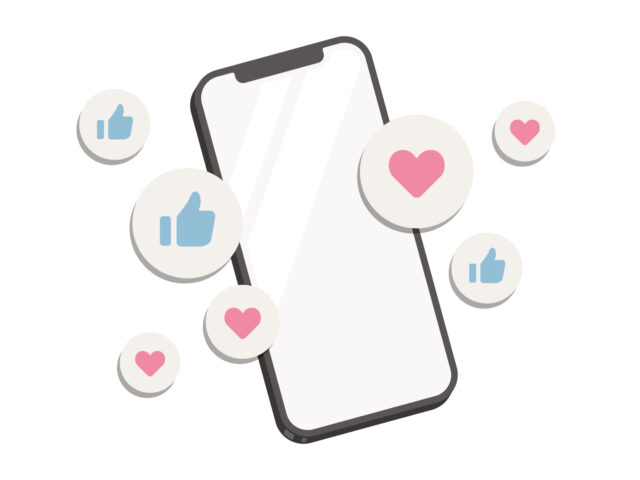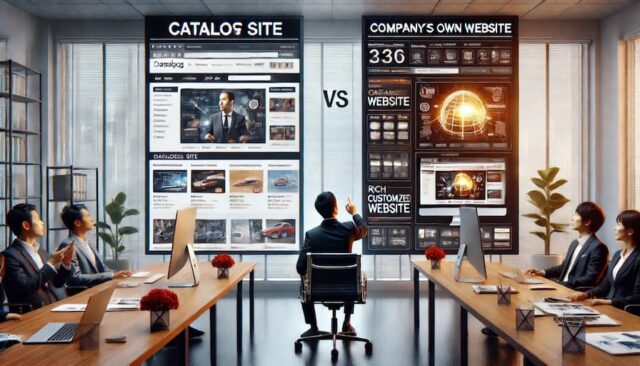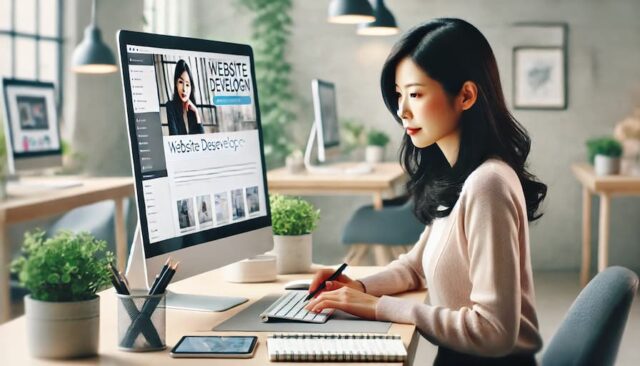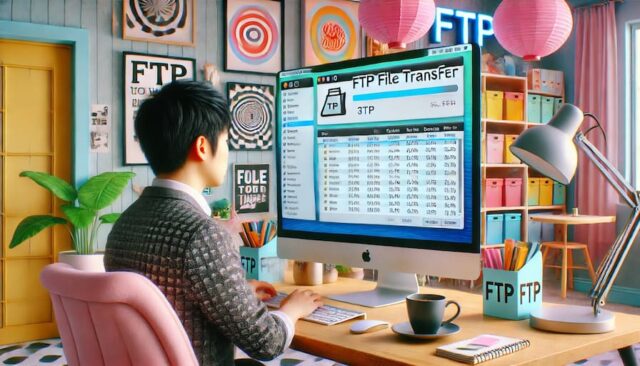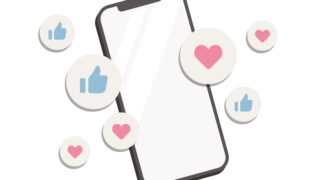今回は、現在運営しているホームページをWordPressに乗せ換える方法ということで、WordPressでないホームページを運営していて、それをWordPressに載せ替えたいという方に向けての動画になります。
![]() 動画でご覧になる方は下記をクリック!
動画でご覧になる方は下記をクリック!
WixとかJimdoとかホームページビルダーとかBiNDとか、色々なホームページ管理ツールやホームページ運営のフレームワークソフトがあると思いますが、プラットフォームでホームページを運営していると、そのプラットフォームでホームページの何らかの機能制限とか、窮屈に感じる部分が発生することがあります。
また、WordPressのようにずっと進化をし続けているホームページの仕組みではなく、購入したソフトを使ってホームページを運営している場合では、そのソフト自体アップデートしていなくて、ずっと古いままホームページが放置されているといった方のご相談もよく受けるんですが、僕はいつも「思い切ってWordPressに載せ替えるといいです」という話をさせてもらっています。
そのWordPressへ載せ替える方法ですが、
100ページぐらいまでのホームページでしたら、
「すごく面倒だなぁ」
「何か簡単に移動できるツールがないのかな」
「エクスポートしてそれをインポートしてそれでいいんじゃないかな」
「何かツールが転がってないかな」
と思うと思います。

実際、色々探したりする方も多いと思うんですが、僕自身は1番おすすめのやり方は、すごい原始的で期待された方には申し訳ないんですが、手作業でのコピペですね。
1つ1つのページをコピーして、WordPressの固定ページとか投稿ページに貼り付けていく、それが1番早いと思います。
簡単なやり方を探すことに時間を使わなくてもいいですし。
後で弊社の事例としてお話しますが、800ページのHTMLサイトをWordPressに流し込む時に、色々なツールを探したり、プログラマーさんにも相談して、何か簡単で便利な、それでいてHTMLのソースも綺麗になるやり方がないのかなっていうことをずっと探したんです。
ただそうやって簡単なやり方を探して時間を食ってたんですけれども、やっぱりなかなか進まなくて・・・。
800ページもあったので、何とか簡単な方法を使わないと、こんな作業をしていたら1ヶ月も2ヶ月もかかると思って作業を伸ばし伸ばしにしてたんですね。
ただ、そうもいかないということで、2014年から2016年ぐらいにWordPressに一気に載せ替えたんです。
その時は、最終的に僕自身が1人で手作業で、すべて800ページをコピー&ペーストして載せ換えました。
その際、すべての記事を固定ページに載せ替えてしまったんで、後々使い勝手が悪くなったんです。
ご存知のように、WordPressは固定ページではなくて投稿ページにコンテンツを入れて管理しておくと、新着情報とかにも簡単に出せるようになります。
アーカイブで月別にまとめて管理したり、カテゴリをつけてそのカテゴリごとに分類したりとか、投稿の機能がすごく充実しているので、基本的には投稿ページでコンテンツを投入していくっていうのが1番使いやすいんですね。
しかし、この時に固定ページに投稿してしまったんです・・・。
それでちょっと大変な状態は発生したんです。
これはまた別動画ではお話ししてるので、よかったら参考にしてください(下記動画)。
簡単にいうと固定ページを投稿ページに一括変換するプラグインで、固定ページを一気に投稿に置き換えました。![]() 【第126回】WordPressの投稿タイプは公開後でも変更できます!固定ページを投稿へ、投稿を固定ページへ変更させたいときに使うWordPressプラグイン
【第126回】WordPressの投稿タイプは公開後でも変更できます!固定ページを投稿へ、投稿を固定ページへ変更させたいときに使うWordPressプラグイン
そうやって固定ページを投稿ページに無事置き換えたので、その投稿のページは自由にカテゴリ分けができたり、新着情報のところに表示させたり、いろいろと活用の幅が広がりました。
もし固定ページばかりで運用されている方は、投稿に変換するプラグインの紹介も動画を作っておりますので、是非見ていただき、その固定ページを投稿に変換して柔軟な運用をして欲しいと思います。
だいぶ話が脱線してしまったので戻ります。
800ページをWordPressに手作業でコピーペーストで載せ替えました。
「2ヶ月くらいは掛かるだろうな」と思ってたんですけれども、実際10日ほどで完了させることができました。
1日平均で80ページぐらい、ひたすらコピー&ペースト・コピー&ペースト・コピー&ペーストしていたんですね。
しかも、テキストにストロングタグ(<strong>)とか太字タグ(<b>)とか、いろんなタグが付いてたので、それを削除していったので、「我ながら結構大変やったなー」っていう思いは残っています。
そして旧ホームページから不要なタグを全部除去して、綺麗なテキストだけだけでWordPressの固定ページにドンと移して行きました。
移すだけではダメなので、そのページをレイアウトし直したり、そういった作業も別途発生するんですが、それはコンテンツをオープンにしていれば徐々に進めていけば問題ないです。
とにかくトップページだけある程度の形に整えておいてください。
その他のページは個別で見られますので、コンテンツだけWordPressに入れて見られるようにしたら大丈夫です。
固定ページは、投稿しただけならどこからもリンクが付いていませんので、リンクを貼り付けるという手間が発生するんですが、そういったこともやって、僕は作業期間10日程で800ページのHTMLサイトをWordPressに全部載せ替えました。

これが今の弊社ウェブロードのサイトです。
そしてここで分かったことが、プラグインでのテキストの流し込みよりも、手作業での移し替えのが確実であったということなんです。
プラグインでも移し替え作業を行ってみたのですが、HTMLで書いているサイトだったので、タグがいっぱい付いていたんです。
画像のタグ、strongタグ、あとは「class」とか。
クラスっていうのが分かりにくいかもしれないですけど、CSSのclassのタグが、テキストにたくさん貼り付いてたんですね。
そういったものも一括変換で除去できればいいんですけれども、色々なパターンで作ってしまっていたのでできなくて、手作業で削除していって、それをテキストで貼り付けていきました。
大変だったんですが、慣れてしまえばコピペの単純作業なので早かったと思います。
お問い合わせフォーム、予約システムはプラグインで設定すればいいだけです。
WordPressではContactForm7というのがありまして、それはこのチャンネルでもContactForm7の使い方や設定方法、活用方法を紹介した動画もアップしております。よければこちらもご覧ください。
後は予約システムです。
この予約システムを当時は付けていたので、プラグインで新規設定する部分が出てきたんですけれども、これはHTMLでcgiのお問い合わせフォームを管理するよりもかなり楽です。
WordPressは全体がシステムになっていますので、動的なフォームやそういった仕組みも簡単にプラグインで導入できます。
項目をどう設定するかというのは、ネット上にマニュアルがたくさんありますので、そういったものを見ながら設定すればよいだけなので便利です。
その2014年から2016年にWordPressに載せ替えてからは、ずっとWordPressです。
ですからもう6年くらい、フルWordPressサイトでウェブロードのサイトは運営しています。

HTMLのホームページ、ホームページビルダー、BiND、Jimdo、Wix、フロントページ(マイクロソフトの古いホームページ制作ソフト)でも、DreamWeaverでも何でも、いったんWordPress化してしまえば、その後の運用が思いっきりラクになります。
これは世界中のサイトの35%以上がWordPressを使っているという統計もあるぐらいで、ほとんどのブログサイトで世界中でWordPressが使われているという現状を見ますと、やはり情報が多いし、セキュリティ面の不安とかそういったことはWordPressはよく言われるんですけれども、逆に使っている人が多い分、セキュリティのバージョンアップも非常に回数も多いんです。
Windowsのパソコンもセキュリティホールが見付かれば、すぐにパソコンのソフトをバージョンアップしてくれますよね。
自動でネットに接続されて、「プラグインを更新しました」という通知が来ると思うんですけれども、WordPressも、もう既にそういう状態になっています。
何かしら不具合とかプラグインでセキュリティホールとかそういった脆弱性何から見付かった場合に、すぐにアップデートされるんです。
この動画でも何回か繰り返しお話はさせてもらってるんですが、セキュリティ関連のプラグインやサーバー側の設定とかそういったセキュリティ上の設定とか強化をやっていただくと、WordPressにしておけばかなり安全なレベルで運用は可能です。
少し前の動画でパスワードとか、サイトガードのプラグインのお話とか、エックスサーバー側のセキュリティの設定方法とか解説していますので、そちらの方も併せてご参照いただけますとWordPressの安心感が強まると思います。
となりますと、至れり尽くせりで新しい機能もどんどん取り付けられたり、開発が進められたりしていますので従来のホームページには戻れません。

僕自身も、今後WordPress以外のフレームワークに変更するかというと、そういうことはもう今のところ考えてません。
WordPressに変わるような大きなホームページ運営のフレームワークが出て来たら、その時は考えかもしれませんが、当面はもうWordPressでずっと使い続けます。
お客様のサイトも集客・販売が目的であればWordPress一択になっていますので、何もご指定がなかったWordPressで作らせてもらうようにしています。
実際に作った後、「どうやって更新しますか?」とか「ブログは書けますか?」とか聞かれることが多いので、「ブログももちろん書けますよ」「更新はこうやったら大丈夫ですよ」と、そういう話が簡単にできるようなっていますので、本当かなりWordPressの恩恵に預からせて頂いていると思います。
ということで今回の動画で何が一番言いたかったことかといいますと、WordPressに載せ替える時は手作業で頑張ってくださいっていうことが一番言いたい話になります(笑)。
色々なツールを探されることは問題ないんですが、きれいに早く正確に移行をやっていこうと思えば、自分でホームページを触って管理しているっていう方であれば、100ページぐらいまでなら自分の手作業でカバーが1番早くて良いと思います。
もし「うちのサイトはWordPress移行を手作業で行けそうかどうか」というのを知りたい場合は、ぜひコメント欄にご質問いただけましたら、サイトを拝見しまして「こういう形がいいんじゃないか」というご提案は可能ですので、ぜひコメント欄にご質問いただければと思っております。(第242回の動画コメント欄へお願いします)。

・100ページぐらいまでのHP
→ 手作業のコピペでの載せ替えが一番早い。
簡単なやり方を探すことに時間を使わなくても良い。<弊社の事例>(載せ替え作業日数10日ほど)
→ 800ページをWordPressに手作業でコピーペーストで乗せ換え
旧HPは不要なタグがテキストに付いていたので、テキストのみコピペ。
プラグインでのテキスト流し込みより、手作業での移し替えが確実。
コピペの単純作業なのですぐ慣れる。
フォームや予約システムなどはプラグインで新規設定。
旧HPをWordPress化できれば、その後の運用が思いっきり楽になる。
旧来のホームページにはもう戻れないほど。
こちらが最新情報です
Contact Form 7のフォームが正常に動作しない状況が発生しております
WordPressでECサイトを作成する際のおすすめのプラグインはありますか?
Instagramでバズっても売上につながらない理由
定期的な保守契約をしているのに、なぜ追加で費用がかかるのでしょうか?
HP保守管理の業務委託ってそもそもいるの?なぜスポット対応じゃダメですか?
申込フォームおよびお問い合わせフォームが不具合で動作しなくなっている状況です
投稿者プロフィール

- 2004年頃の会社員時代からブログ作成を始める。ブログ作成が楽しくなり、そのまま趣味が高じて2006年にホームページ制作で起業、2008年に株式会社ウェブロードを設立。現在は、個人・中小事業者のWordPressサイト制作・改善を中心に、Web業界18年の知識と経験を生かして、大型案件のWebディレクターとしても活動中。 プロフィールはこちら
最新の投稿
お問合せフォームはこちら
弊社サービスをご検討いただきありがとうございます。
相見積もりや社内検討用など、概算お見積りのPDFが必要な場合はこちらでご入力・出力できます。
こちらのカテゴリ内のご質問と回答で解決できない場合は、ぜひ下記フォームよりお問い合わせください。ご相談・お見積りのご依頼は無料です。
お申込前のお打ち合わせはメール/お電話/GoogleMeet等オンラインでもご対応可能です。全国からお問い合わせを受付けています。 翌営業日を過ぎても弊社からの連絡がない場合はメールが届いていませんので、大変お手数をお掛けしますが、下記メールアドレスにご連絡ください。
翌営業日を過ぎても弊社からの連絡がない場合はメールが届いていませんので、大変お手数をお掛けしますが、下記メールアドレスにご連絡ください。![]()